Folienmaster in PowerPoint einsetzen
Summary
TLDRIn diesem Video lernen Sie, wie Sie eine ansprechende Präsentation erstellen, indem Sie den Folienmaster in PowerPoint anpassen. Es wird gezeigt, wie man Schriftarten global definiert, Design-Elemente wie Grafiken und Fußzeilen einfügt und eine benutzerdefinierte Hintergrundgestaltung erstellt. Der Fokus liegt auf der Verwendung von Farben und sanften Übergängen, um eine lesbare und ästhetische Präsentation zu gewährleisten. Der Leitfaden empfiehlt, vorgefertigte Templates zu vermeiden und stattdessen eine individuelle Gestaltung vorzunehmen, um eine professionelle und einzigartige Präsentation zu erzielen.
Takeaways
- 😀 Zugriff auf den Folienmaster über die Ansicht 'Folienmaster' für grundlegende Layout- und Designänderungen.
- 😀 Verwendung eines benutzerdefinierten Fonts für die gesamte Präsentation, um Konsistenz zu gewährleisten.
- 😀 Möglichkeit, individuelle Schriftarten für unterschiedliche Folienlayouts festzulegen.
- 😀 Header- und Fußzeileninformationen wie Datum, Foliennummer und Präsentationstitel können für alle Folien eingefügt werden.
- 😀 Positionierung und Anpassung von Elementen auf den Folien, um ein einheitliches Design zu erzielen.
- 😀 Erstellung von grafischen Designelementen statt der Verwendung vordefinierter Vorlagen für eine einzigartigere Präsentation.
- 😀 Die Hintergrundgestaltung sollte einfach und leicht lesbar sein, ohne dominante Muster oder Texturen.
- 😀 Empfohlene Verwendung eines einfarbigen Hintergrunds oder eines subtilen Farbverlaufs für mehr Professionalität.
- 😀 Soft-Contouring von Designelementen sorgt für einen sanften Übergang zum Hintergrund und verbessert das visuelle Erscheinungsbild.
- 😀 Sobald die Änderungen im Folienmaster abgeschlossen sind, wird das Design automatisch auf alle Folien angewendet, sodass der Präsentator schnell Inhalte hinzufügen kann.
Q & A
Was ist der Zweck des Slide Masters in PowerPoint?
-Der Slide Master in PowerPoint ermöglicht es, das Design und Layout einer gesamten Präsentation zu steuern. Änderungen, die hier vorgenommen werden, wirken sich auf alle Folien aus, was Konsistenz und ein professionelles Aussehen garantiert.
Wie öffne ich den Slide Master in PowerPoint?
-Um den Slide Master zu öffnen, gehe zum Tab 'Ansicht' und wähle die Option 'Folienmaster'. Dadurch wird der Bereich geöffnet, in dem du die Master-Folien und deren Designs bearbeiten kannst.
Was passiert, wenn ich die Schriftart im Slide Master ändere?
-Änderungen an der Schriftart im Slide Master wirken sich auf alle Folien aus, die diesen Master verwenden. So kannst du das Erscheinungsbild deiner Präsentation schnell und einheitlich anpassen.
Kann ich die Schriftarten für einzelne Folientypen anpassen?
-Ja, du kannst die Schriftarten für verschiedene Folientypen individuell anpassen. Dadurch kannst du beispielsweise auf der Titelfolie eine andere Schriftart verwenden als auf den Folien mit Textinhalt.
Wie füge ich eine Fußzeile mit Datum und Seitenzahl hinzu?
-Im Slide Master kannst du unter dem Tab 'Einfügen' die Option 'Kopf- und Fußzeile' auswählen. Dort kannst du das Datum, die Seitenzahl und andere Informationen hinzufügen, die auf allen Folien angezeigt werden sollen.
Wie kann ich ein Grafik-Element in meine Präsentation einfügen?
-Du kannst ein Grafik-Element über die Zwischenablage einfügen, indem du es kopierst und an der gewünschten Stelle in der Folie platzierst. Danach kannst du die Größe anpassen und das Element entsprechend deinen Design-Vorstellungen positionieren.
Warum sollte ich auf vordefinierte Vorlagen verzichten?
-Vordefinierte Vorlagen können oft zu dominant sein und wirken in vielen Präsentationen standardisiert. Es ist besser, individuelle Design-Elemente zu erstellen, um deine Präsentation einzigartig und ansprechend zu gestalten.
Wie kann ich den Hintergrund einer Präsentation anpassen?
-Um den Hintergrund anzupassen, kannst du mit der rechten Maustaste auf die Folie klicken und 'Hintergrund formatieren' auswählen. Du hast die Möglichkeit, eine einfarbige Füllung, einen Farbverlauf oder sogar ein Muster auszuwählen, wobei du auf die Lesbarkeit achten solltest.
Was sollte ich bei der Wahl von Farben und Mustern für den Hintergrund beachten?
-Bei der Auswahl des Hintergrunds solltest du sicherstellen, dass Farben und Muster die Lesbarkeit nicht beeinträchtigen. Muster können die Aufmerksamkeit vom Text ablenken, während ein einfarbiger Hintergrund mit sanften Farbverläufen eine klare und professionelle Wirkung erzielt.
Kann ich den Hintergrund auf allen Folien gleichzeitig ändern?
-Ja, wenn du den Hintergrund im Slide Master änderst, wird diese Änderung automatisch auf allen Folien angewendet, die diesen Master verwenden. Das ermöglicht eine einheitliche Gestaltung über die gesamte Präsentation hinweg.
Outlines

Cette section est réservée aux utilisateurs payants. Améliorez votre compte pour accéder à cette section.
Améliorer maintenantMindmap

Cette section est réservée aux utilisateurs payants. Améliorez votre compte pour accéder à cette section.
Améliorer maintenantKeywords

Cette section est réservée aux utilisateurs payants. Améliorez votre compte pour accéder à cette section.
Améliorer maintenantHighlights

Cette section est réservée aux utilisateurs payants. Améliorez votre compte pour accéder à cette section.
Améliorer maintenantTranscripts

Cette section est réservée aux utilisateurs payants. Améliorez votre compte pour accéder à cette section.
Améliorer maintenantVoir Plus de Vidéos Connexes
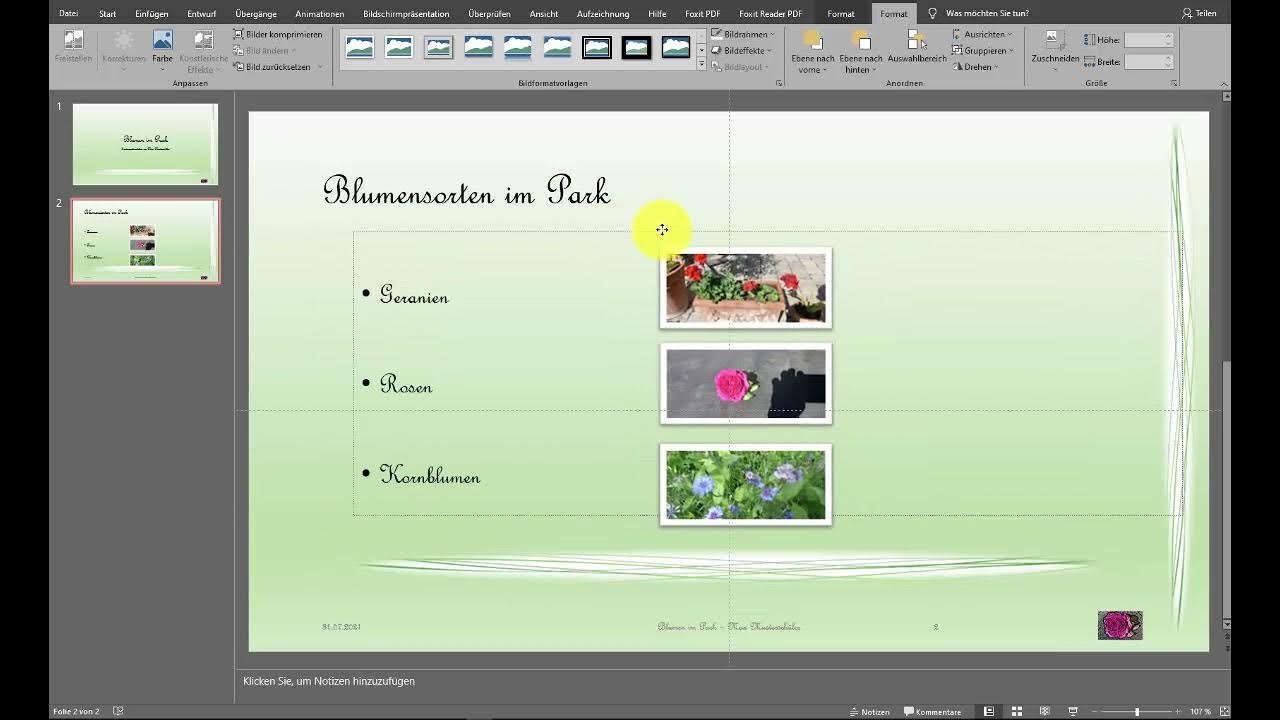
Grafik, Form und Schrift in PowerPoint
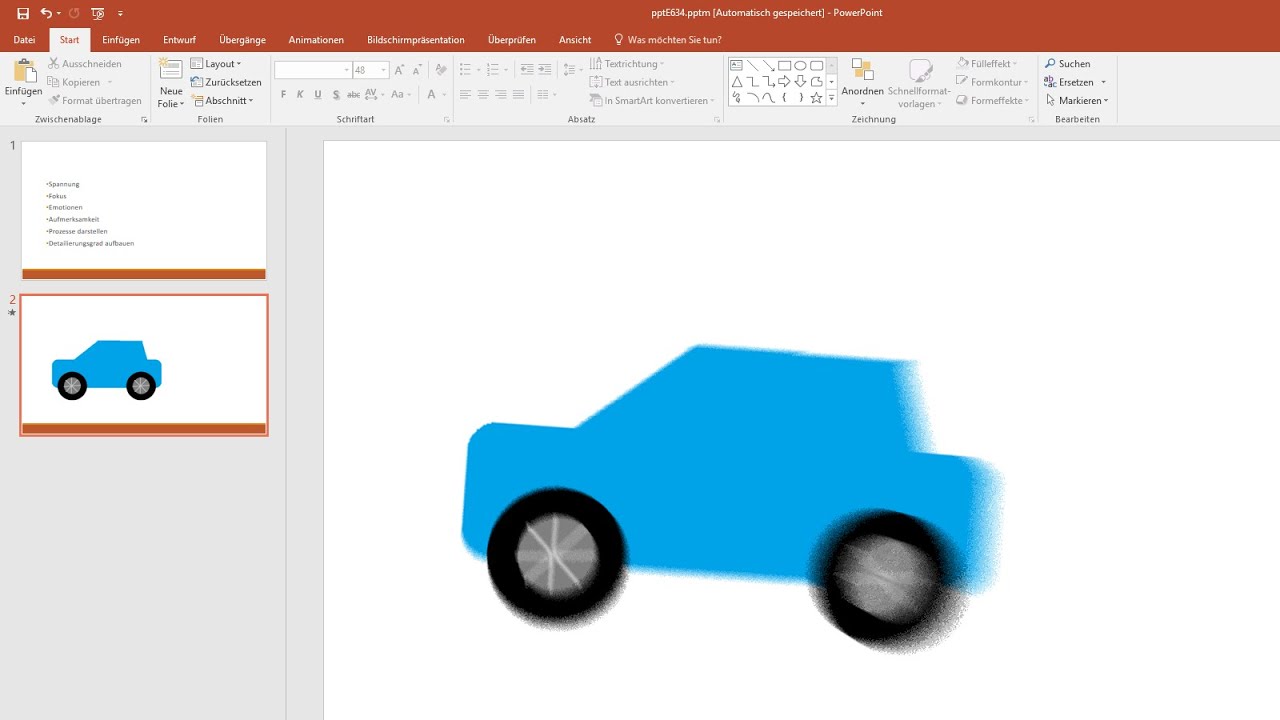
PowerPoint Animation und Übergänge erstellen [Tutorial 2016, Effekte einfliegen lassen, Reihenfolge]

How to Plan A D&D Campaign: The 3 Arc Structure - DM Academy

1️⃣ Grundlagen von PowerPoint 🔶 PowerPoint für Lehrer
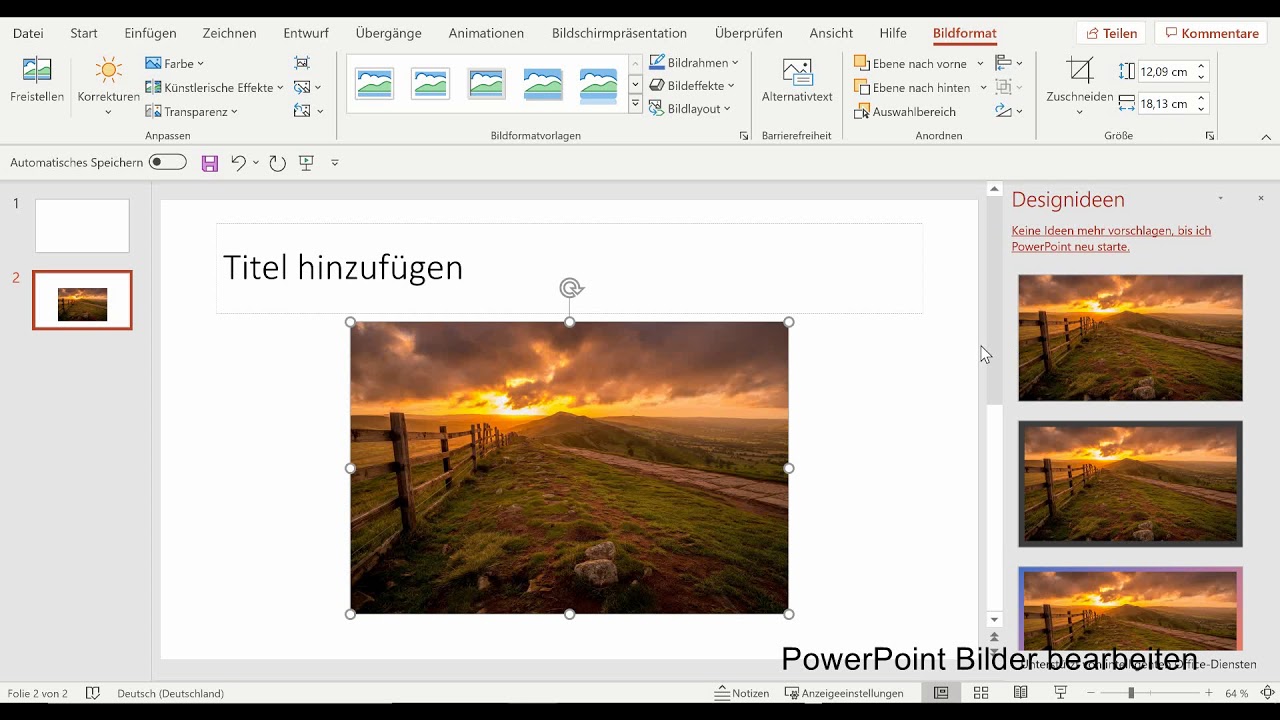
Bildbearbeitung in PowerPoint: Wie Sie Bilder in PowerPoint einfügen und professionell bearbeiten

How to Make 3d Floor Plan in Blender
5.0 / 5 (0 votes)
